9 Cara Mudah Untuk Mengatasi PC Laptop Yang Sering Macet Atau Not Responding
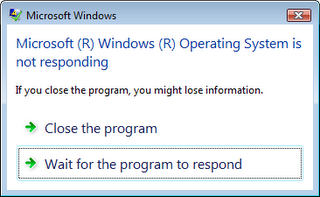 |
| Sumber : https://blog-mastedy.blogspot.com/2014/05/cara-mengatasi-not-responding.html |
Cara Mudah Untuk Mengatasi PC Laptop Yang Sering Macet Atau Not Responding - Para pengguna komputer maupun laptop pasti sering menemukan hal seperti ini.
Ketika kamu ingin membuka dan menjalankan aplikasi seperti Google Chrome, Adobe Premier, atau Adobe Photoshop, pasti kamu sering menemui adanya not responding.
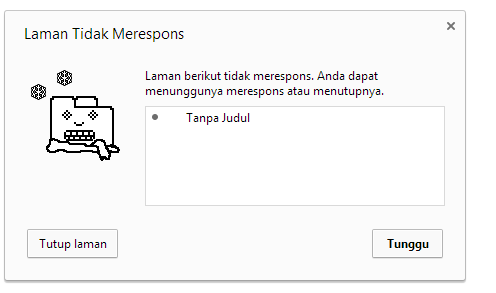 |
| sumber : https://infosaepul.wordpress.com/2015/11/11/cara-mengatasi-laman-tidak-merespon-pada-google-chrome/ |
Not responding merupakan keadaan di mana komputer yang kamu gunakan tidak dapat merespon dengan baik sehingga menyebabkan komputer atau laptop kamu macet.
Sebelum kamu mengatasinya, alangkah lebih baik untuk mengetahui apa yang menyebabkan komputer atau laptop kamu mengalami not responding
1. Menjalankankan program secara bersamaan ( Multitasking )
2. Banyaknya software yang terinstall
3. Tampilan di dekstop yang penuh
4. Virus dan Malware
5. Software yang tidak kompatibel / sesuai dengan OS
6. Harddisk yang pas - pasan
7. RAM yang pas - pasan
Jika kamu sudah mengetahui apa saja penyebabnya, kali ini saya akan memberikan 9 cara mudah untuk mengatasi not responding berdasarkan penyebab di atas.
1. Kurangi Melakukan Multitasking
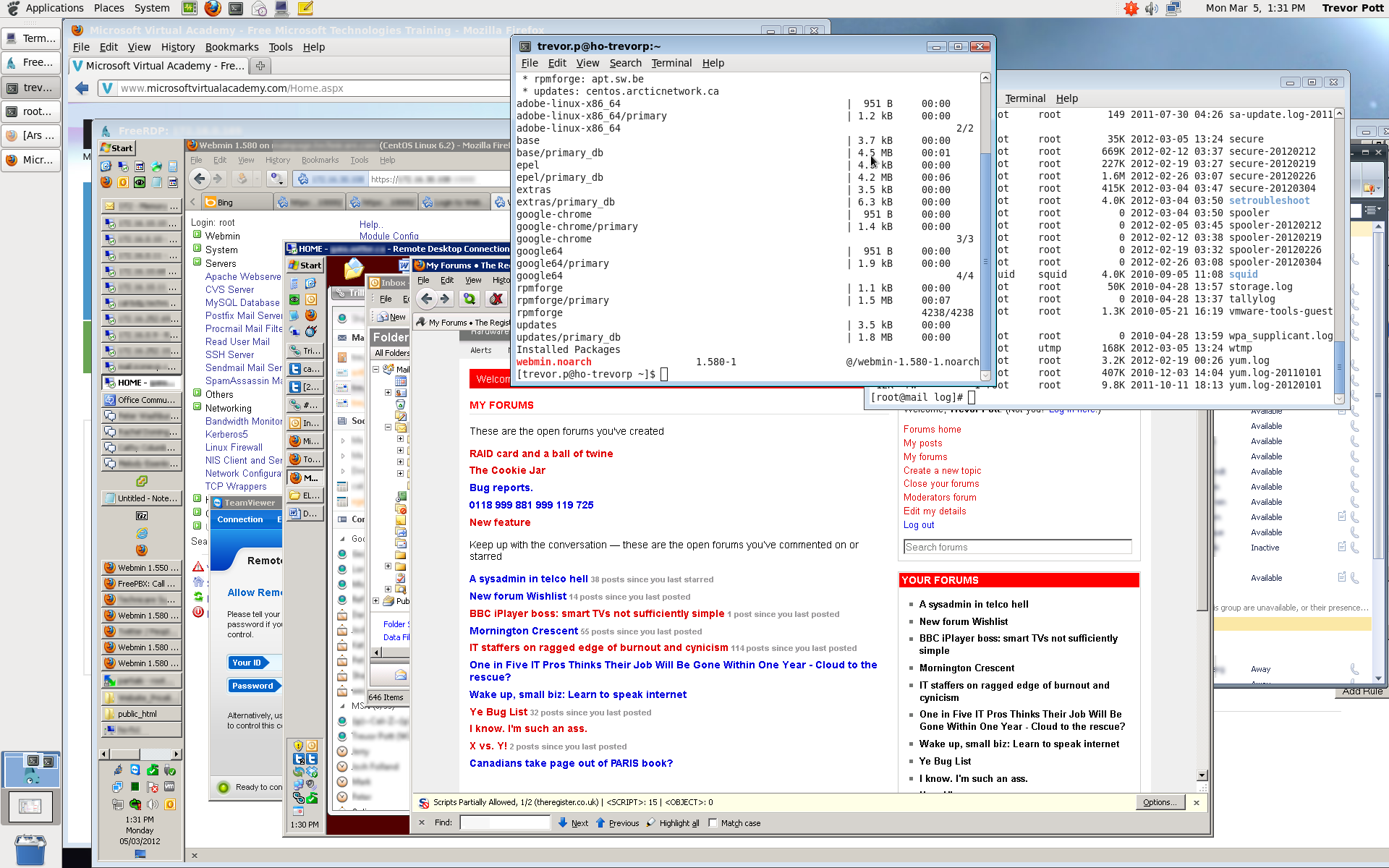 |
| Multitasking Yang Berlebihan |
Tidak masalah jika kamu melakukan multitasking dengan menggunakan komputer atau laptop dengan spek yang tinggi.
Namun, apa yang terjadi apabila anda memaksakan mulitasking pada komputer atau laptop yang memiliki spesifikasi rendah ?
Tentunya yang akan terjadi adalah komputer atau laptop macet, not responding, atau yang lebih parahnya lagi bisa menyebabkan hang.
Solusinya adalah buka aplikasi sesuai dengan keperluan, sehingga nantinya tidak akan memakan resource memori yang berlebihan.
2. Uninstall Software Yang Tidak Diperlukan
 |
| Sumber : mastekno.com |
Banyaknya software yang terinstal di komputer atau laptop kamu akan memenuhi penyimpanan komputermu.
Solusinya adalah dengan menguninstal software yang tidak dibutuhkan. Bagaimana caranya ?
Windows 7 :
- Buka logo "Windows" yang berada di pojok kiri bawah komputer atau laptopmu
- Klik "Control Panel"
- Kemudian akan tampil "Adjust Your Computer's Setting"
- Lalu klik pada "Programs, Unistall a program" seperti gambar di atas
- Lalu kamu tinggal cari aplikasi yang ingin kamu uninstall
Windows 10 :
- Buka "search" pada taskbar di samping logo windows
- Ketik "Control Panel"
- Klik "Control Panel"
- Caranya sama seperti Windows 7 no 4 dan 5.
3. Hapus Tampilan di Desktop Yang Penuh / Berlebihan
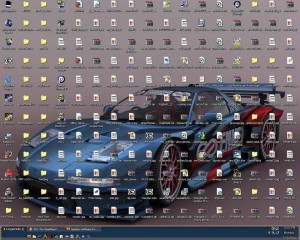 |
| Sumber : kompasiana.com |
Punya desktop yang menarik pasti akan akan membuat diri kita menjadi senang. Dengan memasang sidebar gadget, menginstall skinpack, shortcut komputer, akan menghiasi tampilan desktop yang kita punya.
Sayangnya ini akan berpengaruh terhadap aplikasi yang kita jalankan.
Untuk itu, kamu harus menghapus beberapa tampilan desktop yang menyebabkan komputer kamu macet.
4. Scan Virus dan Malware
Banyak yang sudah tahu apabila virus dan malware dapat menyebabkan komputer macet, not responding, dan hang.
 |
| Virus dan Malware |
Banyak yang sudah tahu apabila virus dan malware dapat menyebabkan komputer macet, not responding, dan hang.
Apabila komputer atau laptop kamu tidak terinstall anti-virus seperti Avast, Smadav, Avira, maka komputer atau laptop kamu akan rentan kena virus dan malware.
Untuk itu kamu wajib memasang anti-virus agar terhindar dari yang namanya virus dan malware.
Jika sudah kamu pasang, alangkah baiknya untuk rutin mengecek apakah ada aktivitas dari virus atau malware. Dengan begitu, kamu sudah mengantisipasi kedatangan virus dan malware.
Jika sudah kamu pasang, alangkah baiknya untuk rutin mengecek apakah ada aktivitas dari virus atau malware. Dengan begitu, kamu sudah mengantisipasi kedatangan virus dan malware.
5. Menguninstall Software Yang Tidak Kompatibel Dengan OS
 |
| Sumber : http://www.it-newbie.com/2014/07/cara-mengatasi-software-tidak-bisa-di.html |
Ketika kamu menjalankan suatu software yang misalnya hanya kompatibel untuk Windows XP, sedangkan OS kamu adalah Windows 7, maka akan memunculkan di dialog box 'Not Responding'.
Untuk itu kamu dapat menguninstall software yang hanya dapat dijalankan dengan OS tertentu. Dengan ini kamu dapat mencegah terjadinya hal yang tidak diinginkan
Untuk menguninstallnya, kamu dapat mengikuti langkah dari cara no 2 diatas
6. Upgrade Harddisk Kamu
 |
| Harddisk |
Apa itu harddisk ?
Harddisk merupakan tempat untuk menyimpan seluruh file hasil download, file system, document, dan lain lain.
Jika komputer atau laptop kamu memiliki harddisk yang penyimpanannya sedikit, maka sudah bisa dipastikan bahwa ketika kamu menjalankan software akan mengalami macet dan not responding.
Solusi yang tepat adalah dengan cara mengganti atau mengupgrade harddisk komputer kamu dengan harddisk yang memiliki penyimpanan yang lebih besar.
7. Upgrade RAM Kamu
 |
| RAM ( Random Access Memory ) |
Mungkin kebanyakan dari kamu sudah tahu apa itu RAM.
RAM merupakan tempat untuk membantu menyimpan memori sementara. RAM sangat vital penggunaanya, karena berpengaruh terhadap kecepatan yang dihasilkan sebuah komputer atau laptop dalam menjalankan pemrosesan data.
Berikut beberapa fungsi RAM yang saya kutip dari dosenit.com :
- Sebagai tempat penyimpanan memori sementara
- Membantu penggunaan multitasking komputer
- Mempercepat kinerja pemrosesan infomasi dari komputer
- Memiliki fungsi yang vital untuk gaming dan design
- Menentukan sepsifikasi dari suatu komputer
Dengan penjelasan saya di atas, saya harap kamu dapat mengerti betapa vitalnya pengaruh RAM terhadap kinerja pemrosesan data agar dapat mengatasi lag dan crash.
Baca Juga :
Baca Juga :
TAMBAHAN
8. Mengganti HDD ke SDD
 |
| Tampilan SSD |
Bagi kamu yang merupakan seorang gamer tentunya tahu betapa pentingnya hal satu ini.
Selain dapat menambah kinerja dari komputer atau laptop kamu untuk bermain game dan booting yang cepat, SSD juga berfungsi untuk mencegah terjadinya macet atau not responding pada software di komputer atau laptop kamu.
Saya sarankan untuk segera mengganti HDD ke SSD agar mendapatkan performa yang lebih maksimal.
9. Install Ulang OS Kamu
Bagi yang tetap macet dan not responding setelah melakukan cara di atas, kamu wajib melakukan cara ini. Mengapa demikian ?
Itu tandanya komputer kamu sudah terserang oleh virus dan malware.
Virus dan malware sudah menyerang seluruh file sistem yang terdapat dalam komputer kamu yang biasanya terdapat pada Drive C.
Tentunya kamu sudah tidak dapat menjalankan suatu file sistem yang di dalamnya terdapat virus. Itu akan membahayakan komputer atau laptop kamu
Jika sudah seperti ini, maka cara satu - satunya yang harus kamu lakukan adalah install ulang OS Windows kamu.
Penutup :
Demikian artikel yang bisa saya bagikan ke kamu semua. Semoga artikel ini bermanfaat dan dapat kamu terapkan dengan baik di komputer kamu. Sampai jumpa di artikel saya selanjutnya. Thx


Terima kasih gan. Sekarang pc saya udah gak ngelag lagi
BalasHapus